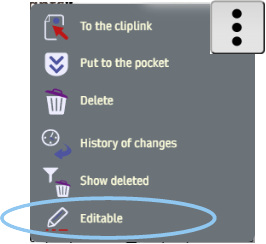AyMINE – Technischer Bericht (Englisch)
Module
 Aufgaben-, Projekt- und Qualitätsmanagement
Aufgaben-, Projekt- und Qualitätsmanagement
 Aufgaben-, Projekt- und Qualitätsmanagement
Aufgaben-, Projekt- und Qualitätsmanagement
Systemrechte für das Task-Management-Modul
Task Management Modul Verwaltung
Benachrichtigungen und Nachrichten
Benachrichtigungen an sich selbst
FMEA – Auftretenswahrscheinlichkeit
FMEA – Wahrscheinlichkeit der Entdeckung
Fehleranalyse für eine einzelne Eigenschaft eines Bauteils oder Prozesses
Methodik und Qualitätsmanagementsystem
Probleme, Tickets und ihre Verwaltung
8D report – Systemunterstützung
Kundenservice Antwortgenerierung
Qualifikation, Fähigkeit / Geschicklichkeit
GDPR und Verzeichnis der Qualifikationen
Qualifikation des Benutzers oder Kontakt
Rechte zur Verwaltung der Qualifikationen von Nutzern
 Kontakte, Verzeichnisse
Kontakte, Verzeichnisse
System-Berechtigungen und CRM-Modul-Einstellungen
Adressbuch von Personen und Firmen
Massenversand von Nachrichten in Übereinstimmung mit der GDPR
Melden Sie sich ab und stellen Sie Einstellungen ein
für Massenmails
Wie man die Daten einer Person richtig vergisst
 Web-Management und Automatisierung
Web-Management und Automatisierung
 Web-Management und Automatisierung
Web-Management und Automatisierung
Benutzerdokumentation für AyMINE
Empfangen einer Nachricht über das Web
Grundlegende Service-Einstellungen
Zugriff auf eine Website speichern
HR-Modul
Abteilung verwalten / division data
Personalistics – Benutzerberechtigungen
Registrierung von Arbeitsuchenden
Sicherheit der Personalverwaltung
Ein Überblick über Ihr eigenes Mitarbeiter
Synchronisierende Mitarbeiter und Benutzer des Systems
 Produkte, Vermögenswerte, Kauf und Verkauf
Produkte, Vermögenswerte, Kauf und Verkauf
 Produkte, Vermögenswerte, Kauf und Verkauf
Produkte, Vermögenswerte, Kauf und Verkauf
Angebot und Preis Zugriffsrecht
Erhaltener Auftrag für Waren oder Dienstleistungen
Produkteigenschaft oder Produktelement
Finanzmanagement
Metriken und Messungen
Technische Module
Sabre-Modul
Konnektor zwischen AyMINE und Enterprise Architect
Datenbanklink zur Enterprise Architect Datenbank
Konnektor zwischen AyMINE und Enterprise Architect
Systemmodule
 Framework – Systembasis
Framework – Systembasis
Richtlinie zur Aufbewahrung von Passwörtern
Überblick über Module und Datentypen
AyMINE — Anwendung für Windows
Drag & Drop zwischen den Datensätzen
Gesten und Tastenkombinationen
Konfigurieren Sie, wie Ihr System aussieht und funktioniert
Mehr darüber, wie das System funktioniert
Private Notizen und Tags für Objekte
 Systemverwaltung
Systemverwaltung
Beziehungen zwischen den Datensätzen
Formatierte Texte in der Anwendung
Gateway-Einstellungen für externe -Nachrichten
Regeln für externe Nachrichten
Sichere Geschäftskommunikation
 Projektplanung
Projektplanung 
- Die Aufgabenplanung im Projekt wird im Zeitplan
gestartet
- Automatische oder manuelle Planung?
- Manuelle Planung
- Fixierung des Startdatums einer Aufgabe
- Nützliches Wissen für die Projektplanung
- Weitere Schritte
Aufgaben im Projekt können automatisch für das gesamte Projekt oder für einen Teil davon geplant werden.
Die Aufgabenplanung im Projekt wird im Zeitplan  gestartet
gestartet
Auf dem Projektdashboard in der Aufgabenablage öffnen wir den Zeitplan des Projekts mit der Schaltfläche Zeitplan.
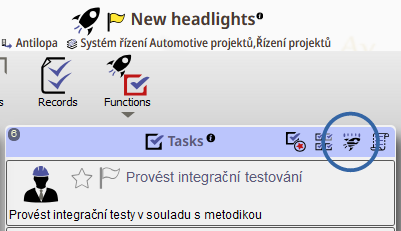
Automatische oder manuelle Planung?
Durch Umschalten in der unteren Leiste legen wir fest, ob das Projekt automatisch neu geplant wird, wenn eine Aufgabe geändert wird.
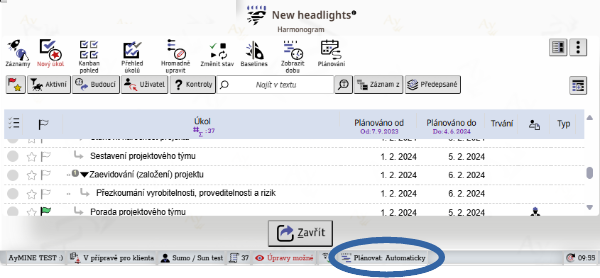
Wenn automatische Planung aktiviert ist, wird das gesamte Projekt neu geplant, wenn eine Aufgabe (Dauer, Start) geändert wird.
Bei manueller Planung werden durch Änderungen in einer Aufgabe keine anderen Aufgaben beeinflusst. Die anderen Aufgaben können durch manuelles Starten der Planung neu geplant werden.
Manuelle Planung
Ausgewählte Aufgaben
Wir markieren die Aufgaben, die wir planen möchten, und wählen im oberen Menü unter Planung Aufgaben planen aus.
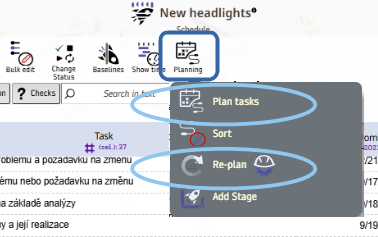
Gesamtes Projekt
Im oberen Menü unter Planung wählen wir Re-plan aus.
Phase
Wenn wir mit der Maus über die Spalte „Geplant ab“ für eine Phase fahren, erscheint eine Schaltfläche zur Planung der Phase.
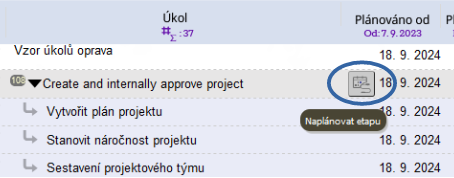
Fixierung des Startdatums einer Aufgabe
Wenn das Startdatum einer Aufgabe „manuell“ eingegeben wird, ist dieses Datum fixiert und wird mit der Schaltfläche markiert. Die Fixierung kann durch Klicken dieser Schaltfläche
aufgehoben werden.
Nützliches Wissen für die Projektplanung
-
Verschiedene Versionen des Projektzeitplans können mit Baselines gespeichert werden.
-
Aufgaben können direkt im Zeitplan bearbeitet werden, wenn im oberen rechten Menü die Option „Bearbeitbar / Editierbarkeit“ aktiviert wird.